Ваша веза није заштићена хром, Опера, Иандек.Бровсер, Амиго

- 1569
- 120
- Doug Smitham
Ваша веза није заштићена хром, Опера, Иандек.Бровсер, Амиго
На овој страници покушаћу да сакупим сва верификована решења грешке "Ваша веза није заштићена", која се може видети у претраживачу Гоогле Цхроме, Иандек.Прегледник, Опера, Амиго и други, при посети различитим веб локацијама. Ту је и опис у прозору са грешком: "Нападачи могу покушати да отекују ваше податке са веб локације (на пример, лозинке, поруке или банковне картице)" ". И код грешке: "ерр_церт_аутхорити_инвалид", "ерр_церт_веак_сигнатуре_алгоритм" или "ерр_церт_цоммон_наме_инвалид". И сама ХТТПС протокол ће бити црвени и прецртани.

Желим одмах да кажем да ова грешка не значи да сте били хаковани или нешто киднаповани. Такође нема никакве везе са вашом интернетском везом или рутером. Успут, недавно сам написао о решавању сличног проблема: ова веб локација не може да обезбеди сигурну везу.
Важан! Ако имате Виндовс 7, пре свега погледајте ново решење на крају овог члана. Поготово ако се проблем појавио након инсталирања система.Каква је грешка и зашто се чини? Мало корисних информација:
- Грешка "Ваша веза није заштићена" појављује се у прегледачима који су изграђени на хромима мотору. А ово је велики број прегледача. Као што су: Цхроме, Опера, Иандек.Прегледник, орбитира, амиго, сателит и други.
- Ова грешка се може појавити само на веб локацијама које користе сигурни протокол ХТТПС. Има више и више таквих локација. Ово су популарне друштвене мреже (разредници, ВКонтакте), претраживачи, мрежне банке, ИоуТубе итд. Д. Све је у вези са сертификатом који је потребан за шифровање саобраћаја на ССЛ протоколу. И грешка са незаштићеном везом изгледа као резултат квара приликом провере сертификата. По правилу је проблем у прегледачу или нека подешавања на рачунару. Али проблем може бити и на страни места. Тачно, ако је ово нека врста популарне странице, онда је практично искључена.
- Прво морате да проверите прегледач (очистите кеш меморију, искључите екстензије), а затим проверите остала подешавања рачунара.
Грешка: "Сат је заостајање (ЕРР_ЦЕРТ_ДАТЕ_ИНВАЛИД)" у Гоогле Цхроме-у
Због погрешних датума и подешавања времена, грешка није заштићена на рачунару. Пре него што је то било. Али сада сам проверио, а друга порука се појављује: "Сат је иза".
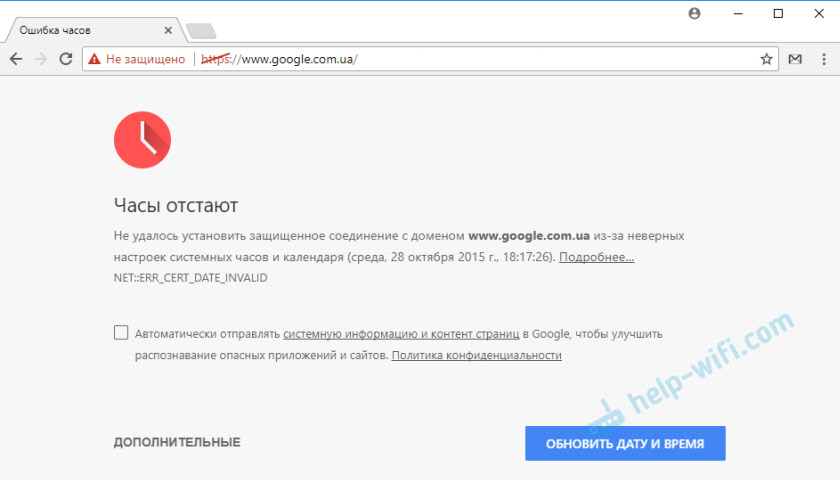
У сваком случају, проверите датуме и подешавања времена. Ако се ваша подешавања изгубе, а затим кликните на сат на сату и изаберите "Подешавања датума и времена". У Виндовс 10 изгледа овако:
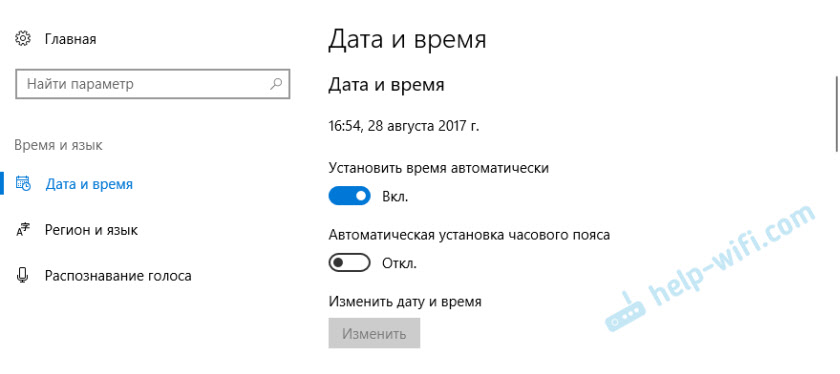
Инсталирајте аутоматско подешавање ових параметара или подесите ручно.
Ажурирање: Ако су датум и време исправно постављени
У коментарима се Сергеј делио решење које му је помогло да уклони грешку "Ваша веза није заштићена", која се појавила након поновног инсталирања система Виндовс 7 у свим прегледачима.
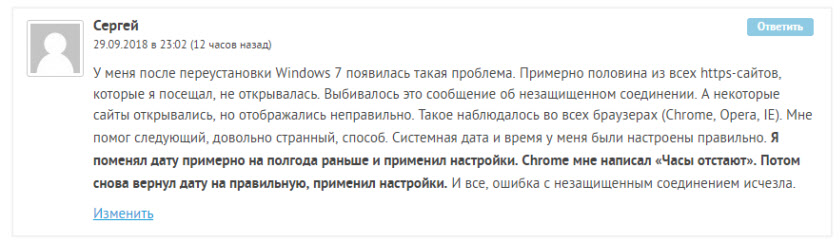
Пошто су време и датум правилно конфигурисани, Сергеј је први пут променио датум, након чега је хром почео да даје поруку "Сат је иза" и након инсталирања исправног датума, све је било уградње.
Одредите узрок грешке, очистите прегледач
Ако је све у реду са подешавањима датума, тада морате да утврдите разлог изгледа поруке "Ваша веза није заштићена". Као што сам већ написао горе, разлог може бити и у самом прегледачу и у системским подешавањима или на страни места која се не може унети.
Пре свега, саветујем вам да проверите да ли је сајт "проблем" отворен у другом прегледачу (пожељно на хромима мотору). Сигурно имате инсталиране неколико прегледача.
- Ако је сајт Отварање У другом претраживачу, то значи да морате да очистите кеш меморију и пошиљке прегледача у којем се појављује грешка са кодом ЕРР_ЦЕРТ_АУТХОРИТИ_ИНВАЛИД, или ЕРР_ЦЕРТ_ЦОММОН_Навалид. Такође морате да искључите екстензије (додаци). Ако то не помогне, поново инсталирајте прегледач.
- Ако је сајт не отвара се - Погледајте и друга решења овог проблема на крају овог чланка.
Укратко размотримо како очистити кеш и колачиће у популарним прегледачима. Такође проверите утврђене екстензије.
Ваша веза није заштићена у Гоогле Цхроме-у
Да бисте очистили кеш и колачиће, идите на "Мени" - "Додатне алате" - "Брисање података о прегледаним страницама". Можете мирно избрисати слике и датотеке, али након чишћења датотека колачића можда ћете морати поново да се пријавите на неким веб локацијама.
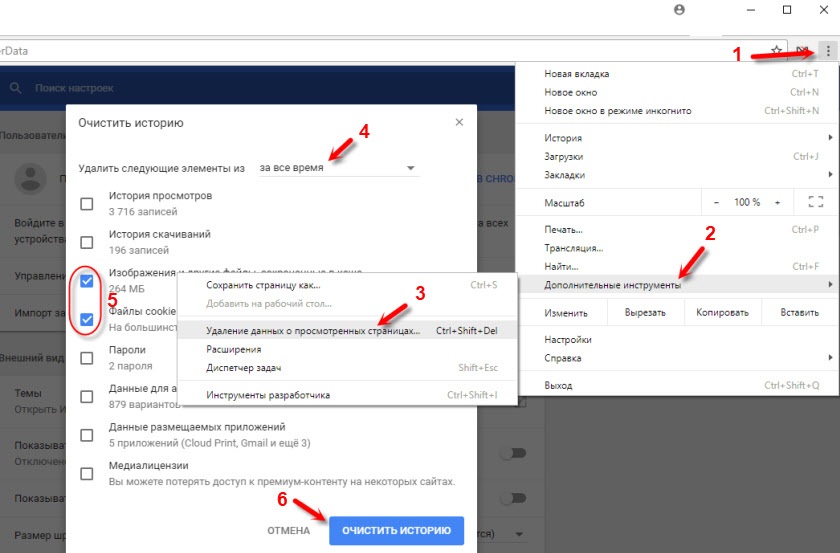
Такође привремено искључите све проширења. Да бисте то учинили, идите на "Мени" - "Додатни алати" - "Ектензиони" и уклоните квачице у близини свих утврђених екстензија.
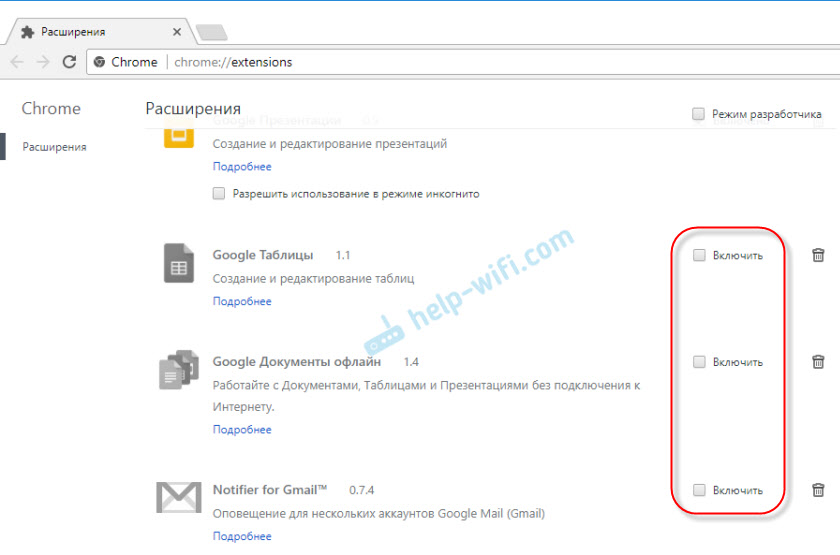
Онда их можете окренути назад. Обратите пажњу на ширење са антивирусних програма.
У Иандеку.Прегледач
Да бисте очистили кеш меморију и колачиће, идите на "Мени" - "Подешавања" и кликните на дугме "Стори Стори" ". Изаберите "Поседе колачића" и "датотеке сачуване у кешу". Током овог времена.
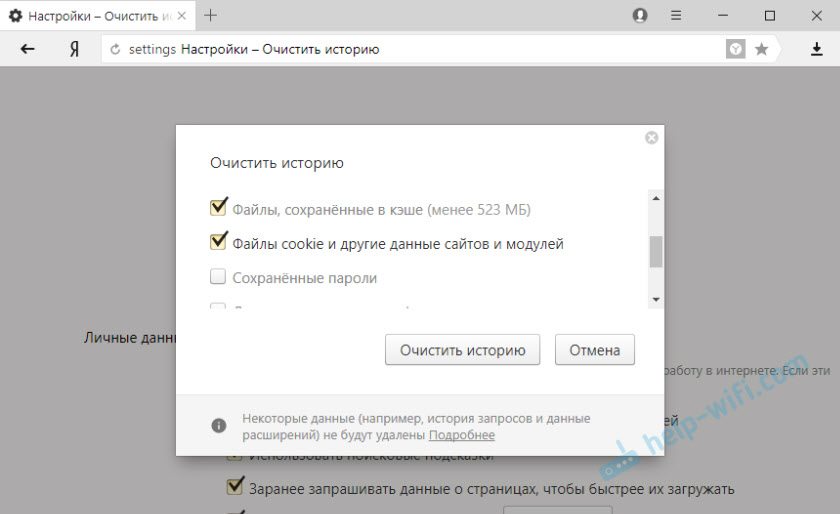
Додаци су у "менију" - "Подешавања", картицу "Додаци". Искључите све.
Операти
Према прегледачу, Опера коју сам написао засебну упутство: Како очистити причу, кеш меморију, колаче Опера Бровсер-а. Тамо је све једноставно.
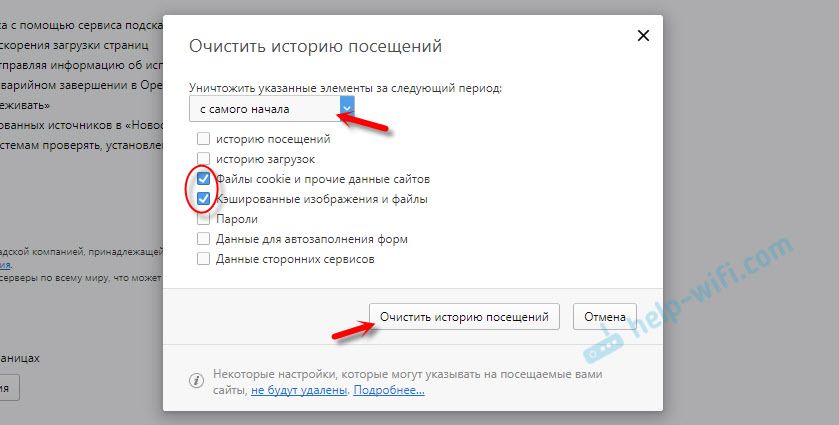
Проширења су у одељку "Мени" - "Проширења". Опет, искључите све. Посебно ВПН и антивируси.
На овај начин можете покушати да исправите грешку "Ваша веза није заштићена" у програму Опера.
Још две тачке:
- Ако имате још један претраживач, пронађите ове поставке, уопште нема тешке. Такође за чишћење различитих параметара скоро свих прегледача, могу да саветујем ЦЦлеанер Програм. Само будите опрезни када радите са њом. Не бришите нешто сувишно.
- Ако је чишћење приче и искључивање додавања, није помогло да се ослободите грешке, а неопходно место се и даље не отвара упозорење о незаштићеној вези, а затим покушајте да поново инсталирате свој прегледач. Ако, на пример, грешка у Гоогле Цхромеу, а затим га уклоните, а затим га поново преузмите и инсталирајте.
Остале грешке "Ваша веза није заштићена"
Погледајмо још неколико решења.
- Не заборавите да проблем може бити на страни места. Поготово ако ово није баш популарно место. Можете покушати доћи до другог уређаја и / или кроз другу везу. На пример, са паметног телефона путем мобилног интернета.
- Покушајте на рачунару, у својствима Интернет везе, региструјте ДНС са Гоогле-а: 8.8.8.8/8.8.4.4. Више детаља о томе како да то учините у чланку: Како заменити ДНС са Гоогле јавним ДНС-ом. Постоје рецензије то Метода рада!
- Запамтите, можда сте пре тога инсталирали неке програме. Уклони их. На пример, грешка се може појавити због програма: Грамбле, истраживачка трака.
- Привремено искључите антивирус (или брандмога уграђену у њега). На пример, Аваст, ЕСЕТ Смарт Сецурити Антивируси понекад нису дозвољени на веб локацијама које раде на ХТТПС протоколу. Покушавају да филтрирају овај саобраћај и не успевају увек.
- Проверите подешавања проки-а. У претрази, бирајте "проки" и отворите "Подешавање проки сервера" (у оперативном систему Виндовс 10). Или пређите на "Цонтрол Панел" - "Пропертиес претраживача" - картица "Цоннецтион". Затим кликните на дугме "Мрежне поставке" и проверите да ли је све постављено као у снимку екрана испод.
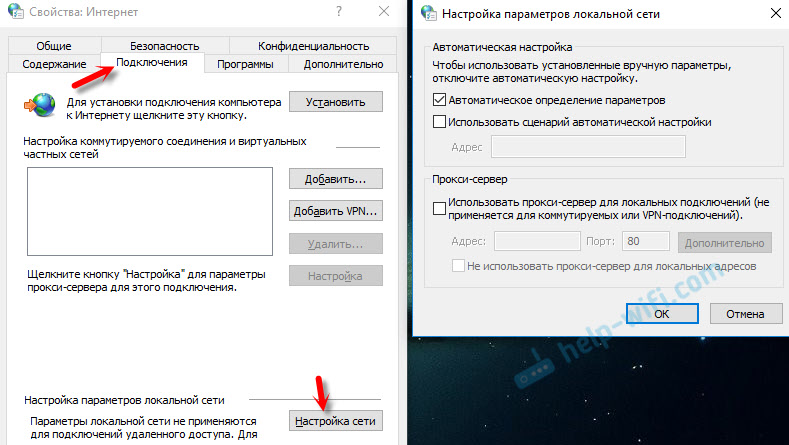 Такође можете покушати да уклоните кутију "Аутоматска дефиниција параметара".
Такође можете покушати да уклоните кутију "Аутоматска дефиниција параметара". - Проверите рачунар за вирусе. Различите комуналне услуге су сјајне за то. Као што је: адвцлеанер (помаже многима), др.Веб Цуреит!, АВЗ.
- Искључите ВПН. Ако је инсталиран на вашем рачунару у облику програма или додатка у прегледачу.
- Ако имате Виндовс КСП, онда морате да инсталирате пакет ажурирања СП3 . Ако грешка "Ваша веза није заштићена" у оперативним системима Виндовс 10, 8, 7, можете покушати да инсталирате ажурирања система (ако су искључене и нису аутоматски инсталиране).
- Ако ништа уопште не помаже, али стварно морате да одете на локацију, а затим у прозору са грешком кликните на "Додатни" и следите везу "Идите на сајт (несигуран)".
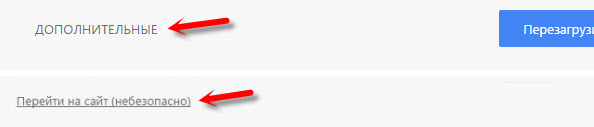
Не препоручујем да одете на места где ћете направити неку врсту плаћања, унесите важне информације итд. Д. То може бити несигурно!
Ажурирање: Грешка "Веза није заштићена" у Виндовс 7
У једном тренутку (крајем марта 2020.), поруке су се почеле појављивати у коментарима да је у систему Виндовс 7 да је грешка почела да изгледа "веза није заштићена" када покушате да одете на неке локације (ВКонтакте). Сва стандардна решења која су у овом чланку нису помогле.
Успео сам да откријем да је разлог у ажурирањима. Тачније у њиховом одсуству. А ова грешка се појавила углавном за оне који су управо инсталирали Виндовс 7. То јест, систем без ажурирања. Морам признати да је седам већ застарело. Подршка за Виндовс 7 Мицрософта је већ завршила.
Пронађено је два решења:
- Ажурирање Виндовс 7 путем центра за Виндовс Упдате. Постоје информације (нисам проверио) да се мора инсталирати само ажурирање КБ4474419. Ако системски систем преноси и поставља ажурирања, проблем са незаштићеном везом у претраживачу ће отићи.
- Инсталација инсталације КБ3004394-В2-к64 за 64-битни систем и КБ3004394-В2-к86 За 32-битни систем. Можете га преузети са Мицрософта.
Како преузети исправно ажурирање:
- Линк за 64-битни (к64) Системс: ХТТПС: // ВВВ.Мицрософт.ЦОМ / РУ-РУ / ДОВНЛОАД / ДЕТАЉИ.Аспк?ИД = 45633
- Линк за 32-битни (к86) Системс: ХТТПС: // ВВВ.Мицрософт.ЦОМ / РУ-РУ / ДОВНЛОАД / ДЕТАЉИ.Аспк?ИД = 45588
- Пратимо праву везу ако морамо да изаберемо језик нашег система и кликните на "Преузми".
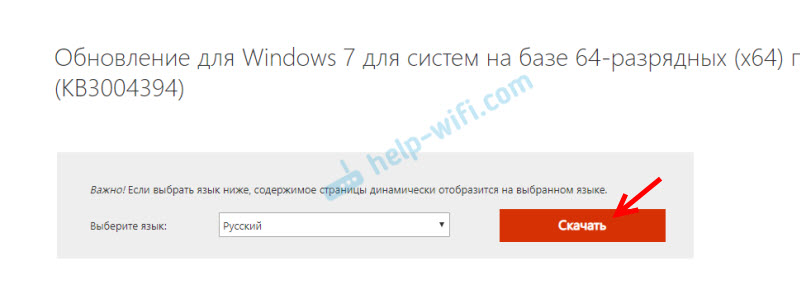
- Спремимо датотеку (то ће бити приближно име: Виндовс6.1-КБ3004394-В2-к64.МСУ) на радној површини.
- Покрените датотеку и инсталирајте ажурирање.
Ажурирање: Ручно постављање сертификата
Ако имате проблем након 30.09.2021. и одлука са уградњом исправке није помогла, можда је проблем повезан са престанком коријенског сертификата о шифрираности. Као решење (затражено је у коментарима, такође постоји ово решење на енглеским веб локацијама) Можете покушати да преузмете и инсталирате овај сертификат.
- Преузмите сертификат на овој вези: ХТТПС: // ЛетсенЦрипт.ОРГ / ЦЕРТС / ИСРГРООТКС1.Дер Спреми га на рачунару.
- Покрените га (двоструки клик).
- Ако се појави прозор "Сигурносно упозорење", кликните на "Отвори".
- Кликните на "Инсталирај сертификат ..." дугме "...".
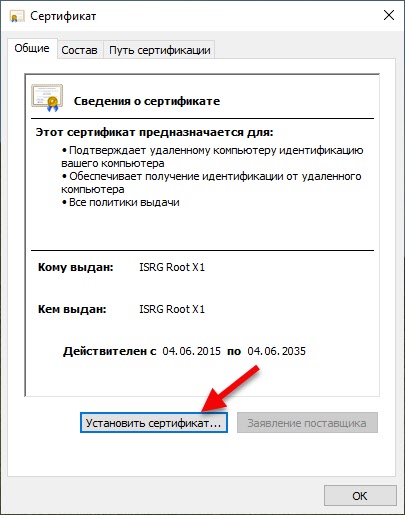
- Појавиће се прозор у којем вам је потребно да одаберете "Ставите све сертификате у следећу складиштење" и кликом на дугме "Преглед" "Изаберите" Трустед Цонтрорифицатион Центерс ".
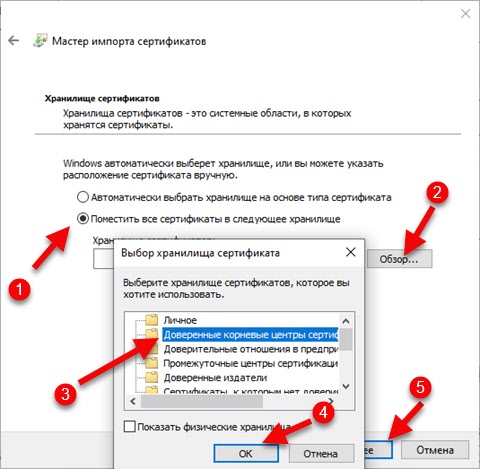
Пишите у коментарима који вам је метода помогла ако сте успели да се решите грешке у прегледачу "Ваша веза није заштићена". Додирните своја питања, детаљно опишите проблем, након чега је све почело, шта сте покушали да урадите да бисте је решили итд. Д. Ми ћемо размишљати и решити проблем заједно. Пошто већина веб локација тек почиње да се прелази на ХТТПС протокол, мислим да ће чланак бити релевантан и биће користан многима.
- « Два модема ХГ630 В2 Хоме Гатеваи на једној локалној мрежи
- ВАН и Ви-Фи иконе не гори на Д-Линку Дир-300 рутеру »

